皆さんもiTunes等で音楽を購入すると”保護”と言う物がかかっていたりします。
最近は保護を最初からかかっていない物にしようと言う動きもあるようですが日本では配信されている音楽の大半はまだ”保護”されているのが現状です。
この保護・・・なにが駄目なの?と言いますと
・MP3プレイヤー等との同期、転送が出来ない、もしくは回数制限がある
・CD作成が出来ない、回数制限がある
・編集、形式変換が出来ない
等があります。
特に!
iPhoneユーザーは編集したいことが多々あるはずです。
そうです!
着信音作成です!
これも保護されている物は出来なかったりします。
こんな感じでエラーでちゃいますね。
![]()
![]()
iTunes等で購入した音楽ファイルのプロパティを見ると下記画像のように保護されていることが分かります。


これをいったんCDに焼いて保護を解除しよう。
と言う事です。
ただし!今回はCD-Rなんかは使いません!
お金の無駄なってしまいますからね・・・
今回紹介する方法は仮想CDに焼いて・・・
ってなことです。
難しい事は気にせず!ってことです・・・
それでは・・・・・
紹介ツール:☆DVDneXtCOPY iTurns FREE☆
・インストール・
①上記リンクへ移動し、下記画像赤枠部分をクリックしていきダウンロードしましょう。
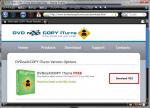
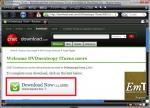
②ダウンロードした
”DVDneXtCOPY_iTurns_FREE.exe”
を起動し、インストールを開始します。

③最初の方は特にこれと言って注意することもないので下記画像を参考に進めていきます。
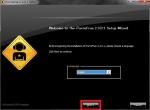
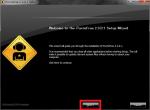
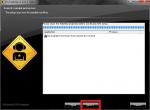
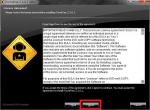
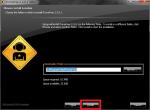
④復元ポイントを作成するか聞いてくるので念のため”Yes”を選択しておくと良いかと思います。
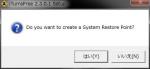
⑤ドライバのインストールをしていいのか訪ねてくるので
Vista、7なら下記”中央”画像の赤枠部分を。
XPなら下記”右”画像の赤枠部分を。
選択し、進めていきましょう。
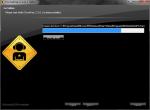
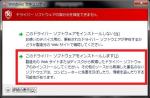

⑥インストールが完了しましたら
”Finish”
をクリックで終了させます。
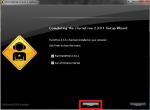
・使用方法・
⑦”DVDneXtCOPY”が起動するので下記画像赤矢印部分をクリックし、最小化しておきましょう。
タスクバーに常駐しているのを確認してください。
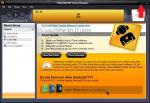
![]()
⑧今回はiTunesなのでプレイリストを作成し、そこからCDに焼く方法を取ります。
iTunesを起動し、”ファイル”→”新規プレイリスト”を選択します。
プレイリスト名はわかりやすいものなら何でもいいです。
今回は”iTurnsFREE変換”とでもしておきます。


⑨作成したプレイリスト内に保護を解除したい音楽を登録します。
登録出来たらプレイリストを”右クリック”し、
”プレイリストからディスクを作成”
を選択します。


⑩”ディスク作成設定”が出てくると思います。
ディスク作成機能 : iTurnsVD iTurnsDrive
ディスクフォーマット : オーディオCD
に設定し、ディスクを作成をクリックします。
これでディスク作成が開始されます。


⑪ディスク作成が完了しましたら常駐させていた
”DVDneXtCOPY iTurns”
を、起動しましょう。
”Audio Library”を選択すると保護を解除したかった音楽ファイルが登録されているはずです。
上記二つのファイルは最初から入っている物なので気にしないでください。
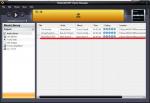
⑫変換されたファイルを右クリックし、”Opne file location”を選択します。
するとOGGファイルに変換されたファイルが表示されるはずです。
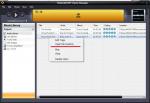

⑬もうこの状態でも保護が解除されているのですが”OGG”形式では何かと不便なので
【主要な音楽形式に対応した相互変換ソフト”Rip!AudiCO FREE”】
の記事を参考にMP3形式になぞ変換してしまってください。
すると下記画像のように保護が解除されたMP3ファイルが完成です。
この後は煮るなり焼くなりして編集しちゃってください。
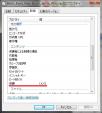

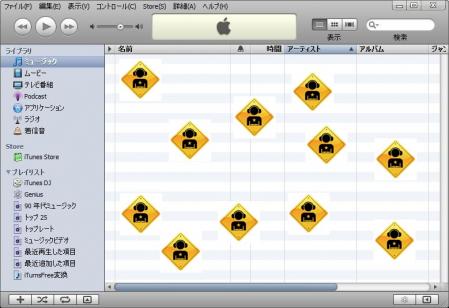
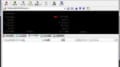
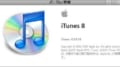
コメント
これ凄いですね。後でやってみます。
音質劣化はしないんでしょうか?気にするレベルじゃないのかな?
名無し様
そうですね。
iTunesで売られている楽曲は元々すごく音質の良い物と呼べる物ではないのでこの動作を行っても管理人は特に気になるような劣化は感じられませんでしたね。
インストールする時にexeファイルが停止してしまいます。いろいろ検索してみてますが原因が解りません。どなたかヒントをください・・・・
iTunesなど他のアプリが実行中ではありませんか?
作業がどうしても停止してしまいます
Windows Vistaでインストールがとまる場合はMicrosoft Office IME 2007になっている場合があります。
Microsoft IMEに切り替えてみてください。
1.IMEに右クリック
2.追加をクリック
3.一番下のMicrosoft IMEにチェック
4.既定の言語の所のMicrosoft IME Office2007をクリック
5.追加された日本語(日本)ーMicrosoft IMEをクリック
6.OKをクリック
これでインストールは止まらないと思います。
同じくインストールがエラーで停止します。IMEにしてもだめでした。
ここで取り上げられているのは、iTune。現在、Windows系.asfフアイルにも、「保護者による制限」で、他のパソコンやSkyDriveに移動したものは再生できません。
DRM解除には成功しましたが、「保護者による制限」の解除には成功していません。
ご存知でしたら、是非、ご教示いただけたらと思います。
iTMSで購入した曲をMP3化したくて使用してみたのですが…
4分15秒ある曲なんですが、何度やっても4分10秒のOGGファイルが出来上がります。
聞いてみると曲の最後がぶつりと切れてしまっています。
説明どおりにやってみたのですが、何か問題があるのでしょうか?
僕のも4秒ほど収録時間が短くなってしまいます・・・・(´・ω・`)
今回の方法で自分も着うたができました。とても素晴らしいものです。一つ質問です。仮想CDが一杯になったらどうしたらいのでしょうか?
仮想CDはフォーマット出来ないのでしょうか?できるなら教えていただけないでしょうか?宜しくお願いします。
iTuneからoggに変換する際に確かに末尾が少し切れてしまいます。
ほとんどの曲が無音の余白を削っているのですが、フェード無しに終わる曲は急に曲が切れるので気になります。
まだ仮説の段階ですが、oggへの圧縮の際にソフトが無音の余白をできるだけ削ろうとしているのかもしれません。
普通にCD-Rに書き込んでmp3に取り込む場合はこの問題は発生しなかったので
DVDneXtCOPYのoggへの変換時に問題があると思われます。
変換時に削られている時間は曲によってバラバラでした。
一応、DVDneXtCOPYの設定(setting)のエンコードを最高(?)の320にして試すと
削られる時間が短くなるのも確認できました。
エンコードはCBRよりもVBRの方が削れが少ないのも確認できました。
まだまだ勉強中です。
誰か助言よろしくお願いします(汗)
winXP pro sp3(日本語)
DVDneXtCOPY iTurns 2 Free Edition ver2.3.0.1
iTune10
DVDneXtCOPY iTurns FREE 再生時間 収録時間 短くなる 切れる